PDFなどをサイトからダウンロードさせたい
各自で用意したPDFファイル、文書ファイル、圧縮ファイルをBiNDサイトからダウンロードさせたいときは、ユーザーデータ用に準備されたフォルダにデータをコピーし、その場所へのリンクを作成します。
BiNDでは、ユーザーが各自準備し、ダウンロード可能にしたいデータは、各サイト内に用意されている「_userdata」フォルダに移動しておきます。
これ以外の場所へ配置すると、サーバへのアップロード作業時に正しくアップロードされません。
1)ウェブサイトからダウンロードさせたいファイルを用意し、以下の場所の「_userdata」フォルダへ移動しておきます。
・Macの場合
ユーザーのホーム→「書類」→「DIGITALSTAGE」→「MyBIND3_Sites」→「使用しているフォルダサイト名」
・Windowsの場合
ユーザーのホーム→「マイドキュメント」→「DIGITALSTAGE」→「MyBIND3_Sites」→「使用しているサイトフォルダ名」
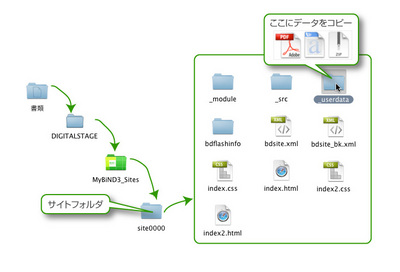
2)リンクパーツなどでダウンロードボタンを作成し、「リンク先」の設定で、「_userdata/ファイル名」といった書式でリンクファイルを指定します。
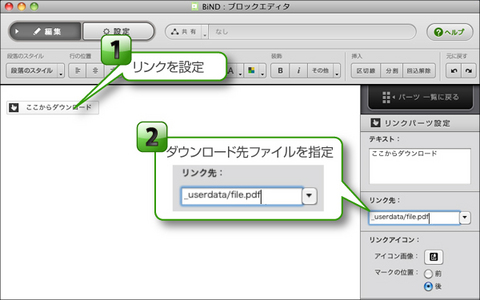
3)これでユーザーファイルにリンクが作成できます。実際にプレビューやアップロードしたサイトで、正しくファイルがダウンロードできるか確認しましょう。
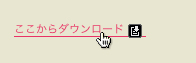
注意:リンク先のパスさえ正しければ、ローカル状態でテストすると、別の場所でも正しくファイルリンクが機能します。ただし、BiNDの自動更新時にサーバへデータがアップロードできないため、サーバ上で機能しなくなります。
リンクをクリックしてPDFをダウンロードさせるときのブラウザの動作は、Adobe Readerプラウザがインストールされているかどうか・ウェブブラウザの種類によって異なります。たとえば、Safariであれば、Adobe Readerの有無にかかわらずブラウザ内でPDFドキュメントを開きますが、FireFoxでは、PDFを別名で保存されるダイアログが開きます。
そのほかのファイルに関しても、リンクをクリックした際の挙動はブラウザによって異なります。
 リンク先を固定サイズのウィンドウで開く
リンク先を固定サイズのウィンドウで開く
 Tipsページについて
Tipsページについて 必ずお読みください
必ずお読みください